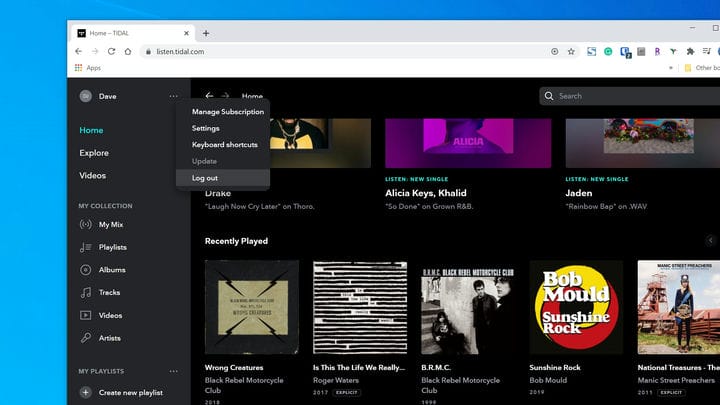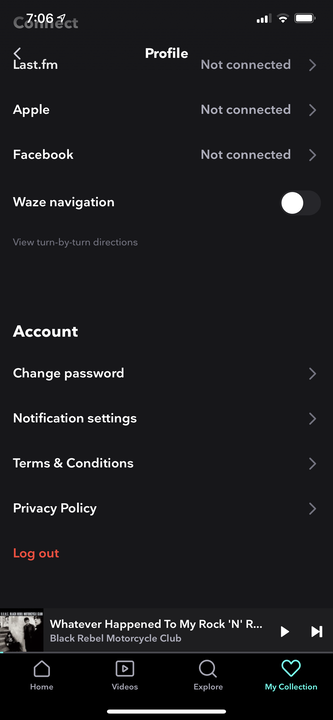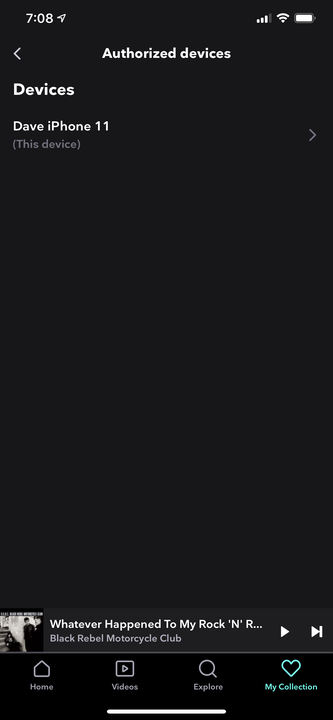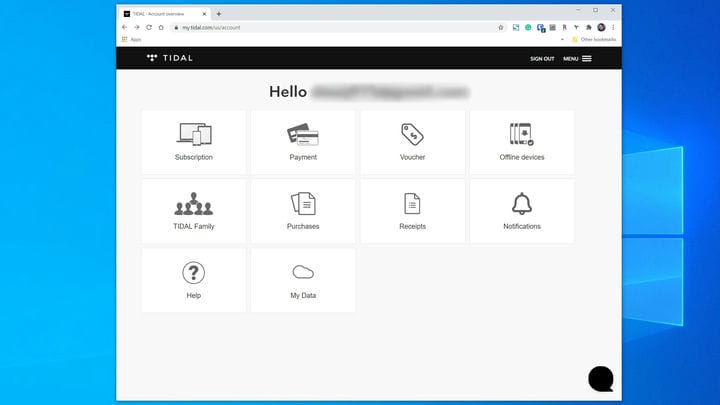Come disconnettersi da Tidal e rimuovere l’autorizzazione dei dispositivi
- Puoi disconnetterti dal tuo account Tidal dal browser del tuo computer facendo clic sul nome del tuo account o tramite l'icona delle impostazioni dell'app mobile.
- Puoi autorizzare un numero qualsiasi di dispositivi mobili a riprodurre musica offline. Potresti voler revocare l'autorizzazione a un dispositivo se non lo possiedi più o se lo usi per Tidal.
- Per annullare l'autorizzazione di un dispositivo utilizzando l'app mobile, apri la pagina delle impostazioni e vai su "Dispositivi autorizzati".
Tidal non tiene sempre traccia accurata dei tuoi dispositivi autorizzati. Sono presenti bug nel servizio Tidal che spesso impediscono la visualizzazione dei dispositivi autorizzati nell'elenco sul Web e sui dispositivi mobili. Sfortunatamente, al momento non sono note soluzioni alternative per questi problemi.
Tuttavia, come abbonato a Tidal, puoi accedere al servizio su tutti i dispositivi che desideri, inclusi telefoni, tablet e PC. Una volta effettuato l'accesso, Tidal ti consentirà di ascoltare la musica su un singolo dispositivo online o fino a cinque dispositivi offline.
Non devi nemmeno disconnetterti da un dispositivo per giocare su un altro. La musica dovrebbe interrompersi automaticamente. Tuttavia, se non utilizzi più Tidal su un dispositivo o non possiedi più il dispositivo, potresti voler revocare l'autorizzazione.
Dopo aver deciso di disconnettersi da Tidal su un dispositivo, ecco come farlo.
Come disconnettersi da Tidal su un computer
1. Apri my.tidal.com in un browser web.
2. Fai clic sul nome del tuo account in alto a sinistra dello schermo.
3. Nel menu a discesa, scegli "Esci".
Puoi uscire da Tidal in un browser con un solo clic.
Come disconnettersi da Tidal nell'app mobile
1. Avvia l'app Tidal.
2. Tocca "La mia raccolta" in basso a destra dello schermo.
3. Seleziona l'icona Impostazioni in alto a destra.
L'icona Impostazioni ha la forma di un ingranaggio.
4. Tocca il nome del tuo account nella parte superiore della pagina.
5. Scorri verso il basso fino alla fine della pagina del tuo profilo e tocca "Esci".
Esci da Tidal sul telefono dalla parte inferiore della pagina delle impostazioni.
Come annullare l'autorizzazione di un dispositivo su Tidal utilizzando l'app mobile
1. Avvia l'app Tidal.
2. Scegli "La mia raccolta" in basso a destra dello schermo.
3. Tocca l'icona Impostazioni in alto a destra.
4. Scorri verso il basso e seleziona "Dispositivi autorizzati".
5. Seleziona il dispositivo di cui desideri annullare l'autorizzazione.
6. Tocca "Annulla autorizzazione dispositivo".
Non c'è conferma in quanto il tuo dispositivo annullerà immediatamente l'autorizzazione.
Come rimuovere l'autorizzazione di un dispositivo su Tidal su un computer
1. Apri my.tidal.com in un browser.
2. Accedi se non hai già effettuato l'accesso al tuo account.
3. Scegli "Dispositivi offline".
"Dispositivi offline" ti aiuterà a rimuovere l'autorizzazione da un dispositivo mobile.
4. Nella pagina Gestisci i tuoi dispositivi offline, seleziona il dispositivo che desideri rimuovere dall'autorizzazione.
5. Fai clic su "Rimuovi dispositivo".